4月2024更新:使用我们的优化工具停止收到错误消息并减慢您的系统速度。 立即获取 此链接
- 下载并安装 修复工具在这里。
- 让它扫描你的电脑。
- 然后该工具将 修理你的电脑.
雷蛇突触 没有打开问题 自发布以来已存在多年。 如果您既是游戏玩家又是Razer粉丝,则无法使用Razer Synapse会使您不高兴。 令人沮丧的是,在提到了问题之后,您将无法再使用与PC相连的鼠标和键盘,并且游戏将停止工作。 因此,我们还为您解决Razer突触及其解决方案的一些问题。
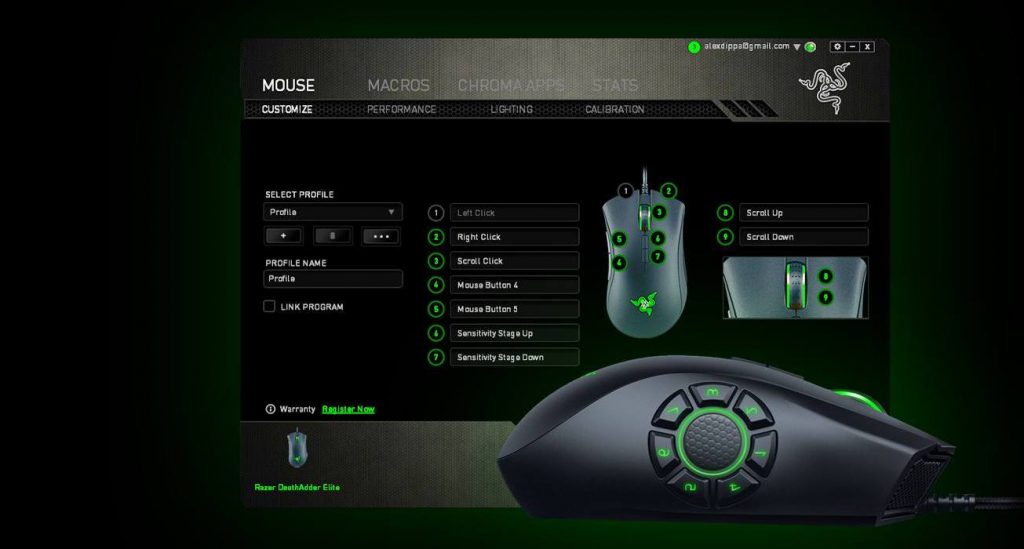
什么是Razer Synapse?
Razer Synapse是Razer发行的单一配置软件,用于配置和自定义许多Razer硬件(RGB照明,键盘宏,鼠标DPI等)。 Synapse正式允许其用户链接控件或将宏分配到其Razer设备,并自动将所有用户设置保存在云中。 当用户使用新的Razer设备时,他们可以从云存储中将特定设置应用于其设备,而无需单独配置它们。
在执行下面列出的任何建议的故障排除步骤之前,最好先重新启动计算机。 此操作将更新您的操作系统并删除可能导致问题的任何损坏的临时数据。
从损坏的Synapse软件到过时的Windows更新,有几种因素可以导致此特定问题。 这是您可以用来解决此问题的疑难解答步骤。
重新安装Razer Synapse
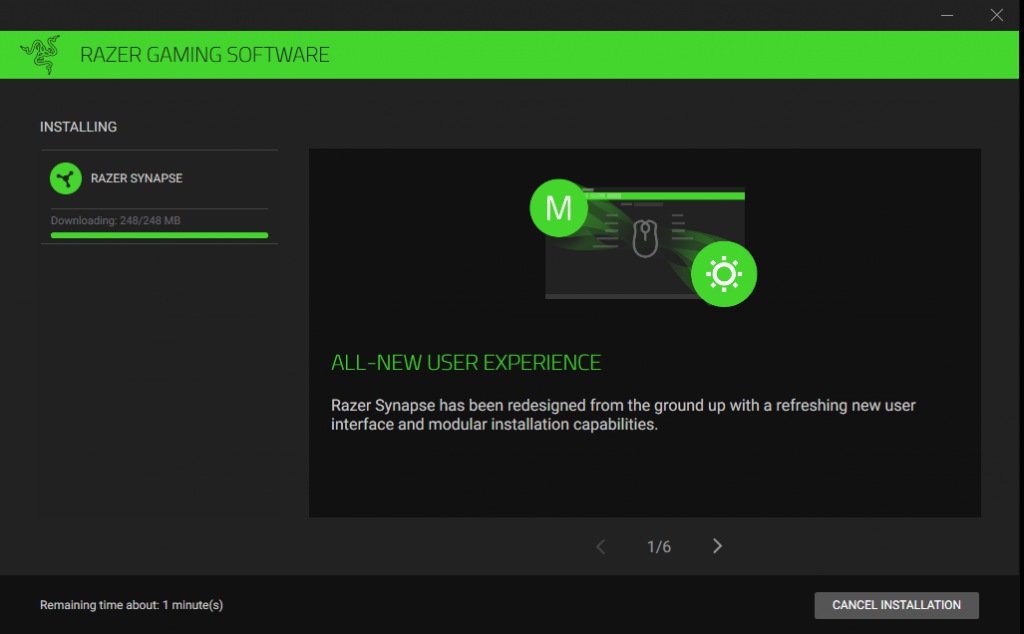
如果问题是由软件损坏引起的,解决问题的最佳方法是先删除然后重新安装Razer Synapse。
2024年XNUMX月更新:
您现在可以使用此工具来防止 PC 问题,例如保护您免受文件丢失和恶意软件的侵害。 此外,它是优化计算机以获得最大性能的好方法。 该程序可轻松修复 Windows 系统上可能发生的常见错误 - 当您拥有触手可及的完美解决方案时,无需进行数小时的故障排除:
- 步骤1: 下载PC修复和优化工具 (Windows 10,8,7,XP,Vista - Microsoft金牌认证)。
- 步骤2:点击“开始扫描“找到可能导致PC问题的Windows注册表问题。
- 步骤3:点击“全部修复“解决所有问题。
- 按Windows + R启动运行应用程序。 在对话框中键入“ appwiz.cpl”,然后按Enter。 将出现一个新窗口,其中包含计算机上安装的所有程序。
- 对Razer Synapse和Razer Core执行以下步骤。 右键单击该应用程序,然后选择“删除”。
- 单击Windows + E启动资源管理器。 浏览到以下文件夹:C:\ Program Files(x86)\ Razer
- 点击屏幕顶部的“查看”标签,然后激活“隐藏的项目”。
- 400”>删除此文件夹中的所有文件。 用户帐户控制可能会出现,以确认您的操作。 出现提示时,选择是。
- 按Windows + E启动资源管理器。 浏览到以下文件夹:C:\ ProgramData \ Razer并删除所有文件。
- 重启电脑
- 按Windows + R,然后输入“ devmgmt.msc”。
- 在设备管理器中,展开您正在使用的Razer设备的类别。 右键单击设备,然后选择“删除设备”。
- 单击“卸载”并激活“从此设备卸载驱动程序软件”选项。
- 对所有Razer设备重复此过程。
- 断开所有Razer设备与计算机的连接,然后重新启动。
- 断开所有防火墙/防病毒应用程序的连接。
- 从官方网站安装最新版本的Microsoft .NET Framework。
- 重启电脑
- 从官方网站下载Razer Synapse,然后安装软件包。
- 检查Razer Synapse打开问题是否仍然存在。
关闭与Razer相关的过程。

一些用户报告说,他们已通过提前关闭与Razer相关的过程解决了打开Razer Synapse的问题。 随时尝试。
- 右键单击开始按钮,然后从弹出列表中选择任务管理器。 在“任务管理器”窗口中,右键单击“进程”选项卡上列出的所有Razer进程,然后单击“完成任务”以将其全部关闭。
- 然后,您可以以管理员身份运行Razer Synapse,以查看是否可以正常打开它。
安装最新版本的Microsoft .NET Framework

如果你不这样做 安装.NET Framework,Razer Synapse可能无法工作或无法打开。 由于Microsoft .NET Framework是Razer Synapse的系统要求。
如果您已经安装了Framework,请确保它是最新版本。 您可以在官方网站上查看您的框架是否过时。 如果有新版本,请按照说明下载并安装。
全新安装Razer设备驱动程序。

如果任何Razer设备驱动程序过时,丢失或损坏,Razer Synapse可能无法工作。 只需按照以下简单步骤操作,以确保您具有适用于Razer设备的正确驱动程序。
1)同时按下Windows徽标键和键盘上的R键,以打开“运行”对话框。
2)输入devmgmt.msc,然后按OK。
3)卸下所有Razer设备。
您可以在“ Razer设备”,“ UI设备”,“键盘,鼠标或其他指针设备”中找到它们。
4)从计算机上卸下所有Razer设备。 分别放置约3分钟。
5)重新将所有Razer设备连接到计算机。 Windows将自动为您的Razer设备重新安装驱动程序。
专家提示: 如果这些方法都不起作用,此修复工具会扫描存储库并替换损坏或丢失的文件。 在问题是由于系统损坏引起的大多数情况下,它都能很好地工作。 该工具还将优化您的系统以最大限度地提高性能。 它可以通过以下方式下载 点击这里

CCNA,Web开发人员,PC疑难解答
我是计算机爱好者和实践IT专业人员。 我在计算机编程,硬件故障排除和维修方面拥有多年的经验。 我专注于Web开发和数据库设计。 我还拥有网络设计和故障排除的CCNA认证。

